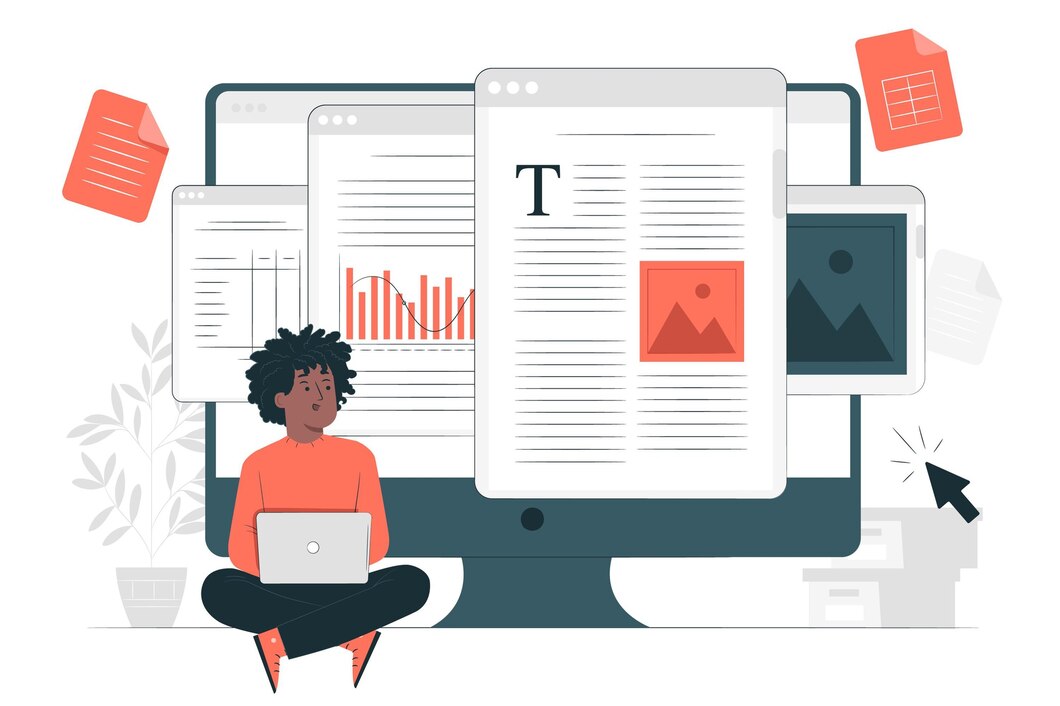Das Ausfüllen von Formularen ist sowohl im Privat- als auch im Berufsleben eine alltägliche Aufgabe. Wir müssen regelmäßig Informationen auf verschiedenen Registrierungsformularen, Umfragen, Anträgen und mehr handschriftlich angeben. Diese traditionelle papierbasierte Methode kann jedoch ineffizient sein. Die Formulare müssen ausgedruckt, manuell ausgefüllt und dann gescannt oder zurückgeschickt werden. Beim Ausfüllen von Papierformularen besteht außerdem ein höheres Fehlerrisiko oder die Gefahr unvollständiger Informationen.
Glücklicherweise gibt es eine einfachere Möglichkeit, digitale Formulare zu erstellen, die elektronisch ausgefüllt und übermittelt werden können – mit ausfüllbaren PDFs. Ausfüllbare PDFs ermöglichen es den Empfängern, Informationen direkt in Formularfelder innerhalb eines Adobe PDF-Dokuments einzugeben. Dies spart Papier, beschleunigt das Ausfüllen des Formulars und reduziert potenzielle Fehler.
Wie also erstellt man aus einem Word-Dokument ein ausfüllbares PDF? Nachfolgend zeigen wir Ihnen die Schritte zum Erstellen ausfüllbarer PDF-Formulare mit Microsoft Word.
Was du brauchen wirst
Um aus Word ein ausfüllbares PDF zu erstellen, benötigen Sie zwei wichtige Softwareprogramme – Microsoft Word und Adobe Acrobat. Word wird verwendet, um das Ausgangsformular mit bearbeitbaren Feldern zu erstellen, während Acrobat das Word-Dokument in ein ausfüllbares PDF-Formular umwandelt. Stellen Sie daher vor dem Start sicher, dass die aktuellen Versionen von Word und Acrobat auf Ihrem Computer installiert sind.
Erstellen des Ausgangsformulars in Word
Der erste Schritt besteht darin, ein neues Word-Dokument zu öffnen und die gewünschten Formularfelder hinzuzufügen, die die Empfänger elektronisch ausfüllen müssen. Dazu gehören Elemente wie:
– Textfelder – zum Sammeln von Antworten wie Namen, Adressen, Kommentaren usw.
– Dropdown-Menüs – um die Auswahl aus voreingestellten Optionen zu ermöglichen
– Kontrollkästchen – zum Sammeln von Auswahlen aus Listen oder booleschen (Ja/Nein) Auswahlmöglichkeiten
– Datumsauswahl – zum Eingeben von Daten ohne Eintippen
Sie können diese Formularelemente über die Registerkarte „Entwickler“ in Word einfügen. Klicken Sie auf die Registerkarte und dann auf „Legacy Tools“, um die Formularsteuerelemente anzuzeigen. Klicken Sie auf ein beliebiges Formularelement, z. B. ein Textfeld, und ziehen Sie es auf die Dokumentseite. Sie können Formularelemente nach Bedarf verschieben, ihre Größe ändern und sie duplizieren, um Ihr Formular zu erstellen.
Vergessen Sie nicht, Eigenschaften für die Felder festzulegen. Sie möchten beispielsweise, dass bestimmte Felder „Pflichtfelder“ sind, sodass das Formular erst übermittelt werden kann, wenn sie ausgefüllt sind. Oder legen Sie einige Felder auf „Nur lesen“ fest, wenn sie nicht bearbeitet werden sollen. Nachdem Sie alle erforderlichen Felder hinzugefügt und konfiguriert haben, speichern Sie das Word-Dokument.
Konvertieren in ein ausfüllbares PDF
Als Nächstes konvertieren wir das Word-Dokument mit den Formularfeldern in ein interaktives PDF-Formular, das die Empfänger digital ausfüllen können. So geht's:
– Gehen Sie in Word zu Datei > Speichern unter und wählen Sie PDF als Dateityp.
– Aktivieren Sie im Fenster mit den Speicheroptionen die Kontrollkästchen „Lesezeichen erstellen mit …“ und „Dokumentstruktur-Tags für Barrierefreiheit“.
– Speichern und schließen Sie das PDF.
Wenn Sie die PDF-Datei in Adobe Acrobat öffnen, wird der letzte wichtige Schritt ausgeführt – das Erkennen von Formularfeldern. Gehen Sie zu „Extras“ > „Formular vorbereiten“, um den Assistenten zum Erkennen von Formularfeldern zu starten. Führen Sie die Schritte aus, damit Acrobat die Formularfelder aus dem Word-Dokument erkennt und konfiguriert.
Wenn Sie fertig sind, sollten Sie sehen, dass die Textfelder, Dropdown-Menüs und anderen Formularelemente im PDF interaktiv werden. Probieren Sie es aus, indem Sie tippen oder Optionen auswählen. Wenn Sie dieses ausfüllbare PDF jetzt freigeben, können die Empfänger es bequem digital ausfüllen!
Erweiterte Funktionen und Anpassung
Das Schöne an PDF-Formularen ist, dass sie mit erweiterten Funktionen erweitert werden können, um ein elegantes, professionelles Formularausfüllerlebnis zu schaffen. Hier sind einige zusätzliche Tipps:
– Unterschriften erforderlich – Acrobat ermöglicht das Hinzufügen von Unterschriftsfeldern, die digitale IDs zur Validierung von Unterschriften verwenden.
– Werte berechnen – Richten Sie Gleichungen und Skripte für Felder wie Summen oder Standardwerte basierend auf anderen Einträgen ein.
– Berechtigungen einschränken – Schützen Sie das Formular mit einem Kennwort oder machen Sie es schreibgeschützt, um den Zugriff zu kontrollieren.
– Benutzerdefinierte Designs – Wenden Sie Farbpaletten und Design-Stile für eine einheitliche Marke an.
– Bedingte Logik – Zeigen oder verbergen Sie Felder basierend auf Antworten mit JavaScript.
– Automatisieren Sie Arbeitsabläufe – Verbinden Sie Ihr PDF mit Apps wie Zapier, um Einsendungen zu erfassen und zu verarbeiten.
Beim Erstellen von PDF-Formularen in Acrobat sind die Möglichkeiten enorm. Zwar müssen Sie sich fortgeschrittene Funktionen aneignen, aber der Aufwand zahlt sich in eleganten Formularen aus, die das Benutzererlebnis optimieren.
Vorteile ausfüllbarer PDF-Formulare
Nachdem Sie nun mit dem Vorgang vertraut sind, fassen wir noch einmal die zahlreichen Vorteile ausfüllbarer PDF-Formulare zusammen:
– Bequemlichkeit – Empfänger können Formulare von jedem Gerät aus digital ausfüllen.
– Effizienz – Optimiert den Prozess im Vergleich zum Drucken, Ausfüllen und Scannen von Papierformularen.
– Genauigkeit – Direkt eingegebene Daten sind genauer als das Übertragen handschriftlicher Formulare.
– Zugänglichkeit – PDF-Formularfelder funktionieren mit Bildschirmleseprogrammen für Sehbehinderte.
– Umweltfreundlich – Papierlose Formulare reduzieren Abfall und Umweltbelastung.
– Zeitersparnis – Automatisierte Arbeitsabläufe und Berechnungen sparen im Vergleich zur manuellen Arbeit Zeit.
– Professionalität – Das elegante Erscheinungsbild ausfüllbarer PDF-Dateien mit Markenzeichen vermittelt Vertrauen.
Wie Sie sehen, gibt es zahlreiche Vorteile. Zwar ist die Erstellung zunächst zeitaufwändig, doch ein gut gestaltetes ausfüllbares PDF zahlt sich später durch Benutzerfreundlichkeit und Effizienz aus.
Probieren Sie es aus!
Wir haben gerade erst an der Oberfläche der coolen Funktionen gekratzt, die Sie in interaktive PDF-Formulare integrieren können. Am besten tauchen Sie tiefer ein, indem Sie Ihre eigenen erstellen! Versuchen Sie, die oben genannten Schritte zu befolgen, um eines Ihrer vorhandenen Word-Dokumente in ein elegantes, ausfüllbares PDF-Formular umzuwandeln. Werden Sie kreativ mit verschiedenen Formularfeldtypen und erweiterten Optionen. Ehe Sie sich versehen, verfügen Sie über eine Bibliothek professioneller PDF-Formulare, die Sie digital ausgeben und Antworten sammeln können.
Überlassen Sie es also nicht dem Zufall und kämpfen Sie nicht mit unübersichtlichen Papierformularen. Übernehmen Sie die Kontrolle, indem Sie Ihre eigenen ausfüllbaren PDFs erstellen! Implementieren Sie diese digitale Lösung, um unorganisierte Dokumente hinter sich zu lassen und optimierte, automatisierte Formulare zu begrüßen.